Вы только что скачали Sideloadly, замечательный инструмент для установки сторонних приложений на ваши устройства iPhone и iPad. Вы готовы попробовать все новые возможности, но вот незадача – программа не обнаруживает ваше устройство! Не спешите паниковать, мы поможем вам разобраться в этой неприятной ситуации и предложим несколько решений проблемы.
Одна из наиболее распространенных причин, по которой Sideloadly не находит ваш iPhone или iPad, заключается в неполадках соединения между компьютером и устройством. Убедитесь, что ваше устройство подключено к компьютеру с помощью оригинального кабеля Lightning, а также что оно разблокировано и находится на главном экране. Это может показаться очевидным, но даже небольшие проблемы с соединением или блокировкой могут привести к тому, что Sideloadly не сможет распознать ваше устройство.
Если вы уверены в исправности соединения, но Sideloadly все равно не может обнаружить ваше устройство, то значит проблема может заключаться в драйверах. Убедитесь, что у вас установлены последние версии драйверов для iPhone или iPad на вашем компьютере. Если у вас старая версия драйверов или они вообще отсутствуют, то Sideloadly не сможет правильно работать с вашим устройством. В таком случае, вам следует обновить драйверы с помощью iTunes или загрузить их с официального сайта Apple.
- Почему Sideloadly не находит iPhone
- Возможные причины отсутствия iPhone
- Неправильные настройки USB-подключения
- Проблемы с драйверами iPhone
- Конфликты с другими программами и устройствами
- Как решить проблему с Sideloadly
- Проверить настройки USB-подключения
- Обновить драйверы iPhone
- Отключить другие программы и устройства
- 📸 Видео
Видео:Как скачать тик ток если Sideloadly не видит IPHONEСкачать

Почему Sideloadly не находит iPhone
Возможны различные причины, по которым Sideloadly не может обнаружить iPhone. Ниже рассмотрим несколько из них:
- Неисправный кабель или разъем USB. Проверьте, что кабель, которым вы подключаете iPhone к компьютеру, исправен. Также убедитесь, что разъем USB на компьютере и iPhone не поврежден и хорошо соединены.
- Отсутствие установленных драйверов iPhone на компьютере. Для корректной работы Sideloadly требуется наличие соответствующих драйверов iPhone. Если они не установлены, iPhone не будет распознан компьютером. В этом случае необходимо установить драйверы iPhone, используя программу iTunes или загрузив их с официального сайта Apple.
- Приложения или устройства, конфликтующие с Sideloadly. Иногда возникают конфликты между Sideloadly и другими программами или устройствами, которые мешают программе обнаруживать iPhone. Попробуйте отключить временно все лишние программы и устройства, чтобы устранить возможные конфликты.
Если Sideloadly по-прежнему не находит iPhone, рекомендуется выполнить некоторые дополнительные шаги:
- Проверить настройки USB-подключения. Убедитесь, что настройки USB-подключения на iPhone настроены на «Доверять этому компьютеру». Это можно сделать в разделе «Настройки» -> «Touch ID и код доступа» -> «Доверие компьютеру» на самом iPhone.
- Обновить драйверы iPhone. Если у вас установлены устаревшие версии драйверов iPhone, это может привести к проблемам с обнаружением устройства Sideloadly. В этом случае рекомендуется обновить драйверы iPhone до последней доступной версии.
- Отключить другие программы и устройства. Отключите все ненужные программы и устройства, которые могут конфликтовать с работой Sideloadly. Перезапустите компьютер и iPhone, а затем попробуйте повторно подключить iPhone и запустить Sideloadly.
Следуя этим рекомендациям, вы сможете решить проблему, связанную с тем, что Sideloadly не находит iPhone. Если же проблема все еще не решена, рекомендуется обратиться в службу поддержки Sideloadly или Apple для получения дополнительной помощи.
Видео:Ошибка sideloadly #shorts #sideloadly #viralСкачать

Возможные причины отсутствия iPhone
Когда вы используете Sideloadly для подключения iPhone к компьютеру, иногда может возникнуть проблема, когда устройство не определяется и не распознается программой. Вот несколько возможных причин, почему iPhone может быть недоступен:
- Поврежденный или неисправный кабель USB. Проверьте кабель на наличие физических повреждений и попробуйте использовать другой кабель, чтобы убедиться, что проблема не связана с ним.
- Отключен режим разработчика на iPhone. Для использования Sideloadly необходимо включить режим разработчика на устройстве. Проверьте, активирован ли этот режим в настройках iPhone.
- Отсутствие драйверов на компьютере. Для работы Sideloadly требуются драйверы, которые позволяют программе распознавать и взаимодействовать с iPhone. Убедитесь, что драйверы установлены и обновлены.
- Проблемы с программным обеспечением. Некоторые программы или процессы на компьютере могут конфликтовать с Sideloadly и мешать его работе. Попробуйте закрыть все ненужные программы и процессы перед подключением iPhone.
- Неправильные настройки безопасности. Некоторые настройки безопасности компьютера или iPhone могут блокировать подключение устройства. Убедитесь, что все необходимые разрешения и разрешения на установку программ на iPhone активированы.
- Несовместимость версий программы и iOS. Если у вас установлена устаревшая версия Sideloadly или iOS на вашем iPhone, возможно, программа не будет работать правильно. Обновите программу и iOS, если это возможно.
Если вы столкнулись с проблемой, когда Sideloadly не может найти ваш iPhone, попробуйте устранить эти возможные причины, чтобы восстановить функциональность программы и правильно подключить ваше устройство.
Неправильные настройки USB-подключения
Во-первых, проверьте, что вы используете оригинальный USB-кабель от Apple, так как некачественные или подделанные кабели могут привести к проблемам с подключением.
Затем убедитесь, что вы правильно подключили iPhone к компьютеру. Убедитесь, что USB-кабель надежно вставлен в разъем iPhone и USB-порт компьютера.
После этого проверьте настройки USB-подключения на вашем iPhone. Чтобы это сделать, перейдите в «Настройки» на iPhone, затем выберите «Соединение с компьютером». Убедитесь, что опция «Подключение к iTunes» или «Доверять этому компьютеру» включена.
Если все настройки USB-подключения правильны, попробуйте перезагрузить iPhone и компьютер. Иногда простое перезапуск устройств может решить проблему с подключением.
Если даже после всех этих действий Sideloadly все еще не обнаруживает ваш iPhone, попробуйте использовать другой USB-порт на компьютере или даже другой компьютер, чтобы исключить возможность проблем с портами или компьютером.
Если ни одно из вышеперечисленных решений не помогло, возможно, у вас возникла более серьезная проблема с USB-подключением на вашем iPhone. В этом случае рекомендуется обратиться в службу поддержки Apple для получения дополнительной помощи.
Проблемы с драйверами iPhone
Если у вас установлены устаревшие или поврежденные драйверы iPhone, это может привести к невозможности Sideloadly обнаружить устройство. В некоторых случаях, компьютер может даже не распознавать iPhone вовсе.
Чтобы решить проблему с драйверами iPhone, вам следует обновить их до последней версии. Для этого вы можете воспользоваться официальным сайтом Apple и загрузить последние версии драйверов для вашей операционной системы.
После загрузки и установки новых драйверов, рекомендуется перезагрузить компьютер, чтобы изменения вступили в силу. После этого повторно попробуйте использовать Sideloadly и проверьте, удалось ли ему обнаружить ваш iPhone.
Если проблема с драйверами iPhone остается нерешенной даже после обновления, может быть полезно проверить наличие других устройств, которые могут конфликтовать с iPhone. В некоторых случаях, конфликты с другими программами или устройствами могут мешать правильной работе Sideloadly и обнаружению iPhone.
Конфликты с другими программами и устройствами
Еще одной возможной причиной проблемы с поиском iPhone в приложении Sideloadly может быть наличие конфликтов с другими программами или устройствами, подключенными к компьютеру.
Некоторые программы могут использовать ресурсы USB порта, что может вызвать проблемы при обнаружении iPhone. Например, мобильные приложения для синхронизации контактов или фотографий могут иметь приоритетный доступ к USB порту и перехватывать его использование другими программами.
Также возможно, что другие устройства, такие как внешние жесткие диски или флеш-накопители, могут быть подключены к компьютеру и занять все доступные USB порты. В этом случае, iPhone может не распознаваться Sideloadly из-за недостатка свободного порта.
Для решения данной проблемы следует проверить все подключенные устройства и закрыть программы, которые могут конфликтовать с работой Sideloadly. Рекомендуется отключить все ненужные устройства и программы перед запуском Sideloadly.
Если после этих действий iPhone все еще не обнаруживается Sideloadly, следует обратиться к специалисту или поддержке разработчика приложения для получения дополнительной помощи.
Видео:Как установить любое приложение на iphone или ipad #shorts #sideloadly #appleСкачать

Как решить проблему с Sideloadly
Если у вас возникла проблема с тем, что Sideloadly не находит ваш iPhone, есть несколько шагов, которые вы можете предпринять для ее решения:
1. Проверьте настройки USB-подключения:
Убедитесь, что USB-подключение на вашем iPhone включено и настроено правильно. Подключите ваш iPhone к компьютеру с помощью оригинального кабеля USB и выберите «Доверять этому компьютеру» на экране вашего iPhone, если будет запрошено разрешение.
2. Обновите драйверы iPhone:
Проверьте, что у вас установлена последняя версия программного обеспечения iTunes или iCloud на вашем компьютере. Обновите драйверы USB для iPhone, следуя инструкциям производителя или автоматическим обновлениям программного обеспечения.
3. Отключите другие программы и устройства:
Закройте все другие программы, которые могут использовать или взаимодействовать с вашим iPhone, такие как iTunes или iCloud. Отключите все другие устройства, подключенные к вашему компьютеру, кроме iPhone.
Если после выполнения этих шагов проблема сохраняется, попробуйте перезапустить как ваш iPhone, так и компьютер. Если проблема все еще не была решена, обратитесь к документации или технической поддержке Sideloadly или Apple для получения дополнительной помощи.
Проверить настройки USB-подключения
Если Sideloadly не находит ваш iPhone, одной из возможных причин может быть неправильно настроенное USB-подключение. Проверьте следующие настройки, чтобы убедиться, что все настроено правильно:
- Убедитесь, что у вас установлена последняя версия iTunes на компьютере. iTunes содержит необходимые драйверы и компоненты для подключения iPhone.
- Подключите iPhone к компьютеру с помощью оригинального USB-кабеля и убедитесь, что кабель не поврежден.
- На iPhone разблокируйте экран и разрешите доступ компьютеру. Иногда iPhone может запросить разрешение на подключение к компьютеру в виде всплывающего окна.
- На компьютере откройте «Панель управления» и перейдите в раздел «Устройства и принтеры».
- В разделе «Устройства и принтеры» найдите иконку вашего iPhone. Если устройство не отображается в списке, возможно, оно не распознано как Apple iPhone или имеет проблемы с драйверами.
- Щелкните правой кнопкой мыши на иконке iPhone и выберите «Свойства».
- В открывшемся окне выберите вкладку «Оборудование» и нажмите кнопку «Свойства».
- В окне «Свойства» выберите вкладку «Драйвер».
- Нажмите кнопку «Обновить драйвер» и следуйте инструкциям мастера обновления драйверов.
- После обновления драйверов перезапустите компьютер и попробуйте снова подключить iPhone к Sideloadly.
Проверка и обновление настроек USB-подключения может помочь решить проблему с нераспознаванием iPhone программой Sideloadly. Если после выполнения этих шагов проблема не решена, рекомендуется обратиться в службу поддержки для получения дополнительной помощи.
Обновить драйверы iPhone
Если драйверы iPhone не обновлены или установлены неправильно, Sideloadly не сможет правильно распознать ваше устройство и не сможет установить необходимые приложения.
Для того чтобы обновить драйверы iPhone, вам потребуется выполнить следующие шаги:
- Подключите iPhone к компьютеру с помощью USB-кабеля.
- Откройте «Устройства и принтеры» на вашем компьютере.
- Найдите iPhone в списке устройств.
- Щелкните правой кнопкой мыши на значке iPhone и выберите «Обновить драйвер».
- Выберите «Автоматический поиск обновленного программного обеспечения драйвера» и дождитесь завершения процесса обновления.
- Перезапустите компьютер.
После выполнения указанных выше шагов драйверы iPhone должны быть обновлены. Попробуйте снова запустить Sideloadly и проверить, удается ли ему обнаружить ваш iPhone.
Если после обновления драйверов проблема с поиском iPhone продолжается, возможно, вам потребуется обратиться за помощью к специалисту Apple или проверить наличие последних обновлений программного обеспечения вашего iPhone.
Отключить другие программы и устройства
Если у вас возникают проблемы с определением iPhone Sideloadly, одной из возможных причин может быть конфликт с другими программами или устройствами на компьютере. Возможно, некоторые программы или устройства могут захватывать ресурсы USB-порта, что может помешать правильной работе Sideloadly.
Для решения этой проблемы вам следует отключить все ненужные программы и устройства на вашем компьютере. Возможно, у вас запущено множество фоновых процессов, которые могут связываться с USB-портом и мешать работе Sideloadly.
Чтобы отключить программы и устройства, следуйте этим простым шагам:
- Закройте все лишние программы из панели задач и панели управления. Вы можете нажать правой кнопкой мыши на иконке программы в панели задач и выбрать «Закрыть» или «Выход».
- Отключите все ненужные устройства, подключенные к компьютеру. Например, отключите флеш-накопители, внешние жесткие диски, принтеры и другие подключенные устройства.
- Перезагрузите компьютер. Это поможет завершить все фоновые процессы и освободить ресурсы USB-порта.
После выполнения этих шагов попробуйте снова запустить Sideloadly и подключить iPhone. Возможно, проблема будет решена и Sideloadly успешно определит ваш iPhone.
📸 Видео
СТАВИМ ПРИЛОЖЕНИЯ ЧЕРЕЗ SIDELOADLYСкачать

Как установить ЛЮБОЕ приложение на IOS? | Sideloadly |Скачать

УСТРАНЕНИЕ ОШИБКИ В САЙДЛОАДЛИ ERROR:Guru Meditation 0db732@217:3aea77 Login failed (Sideloadly)Скачать

КАК СКАЧАТЬ МОД ТИКТОКА НА iPHONE❓РЕШЕНИЕ ПРОБЛЕМ ЧЕРЕЗ SIDELOADLYСкачать

КАК СКАЧАТЬ МОД ТИКТОКА НА iPHONE❓НОВЫЙ IOS ТУТОРИАЛ ЧЕРЕЗ SIDELOADLYСкачать

Что нужно знать о jailbreak на iPhoneСкачать

iPhone не Определяется Компьютером и iTunes, а Просто ЗаряжаетсяСкачать

how to fix "unable to verify" No computer, no sideloadly method 2023 (ios 15-16.1.2 only)Скачать

Смотреть TikTok в России - замена Скарлет - SideloadlyСкачать

Скачивание IPA файлов через программу SideloadlyСкачать

КАК СКАЧАТЬ SIDELOADLY НА IPHONE ЧЕРЕЗ WINDOWS | TIK TOK 2023 | ВЗЛОМАННЫЕ ПРИЛОЖЕНИЯ НА АЙФОНСкачать

КАК УСТАНОВИТЬ ИПА ФАЙЛ НА АЙФОН???!!!Скачать
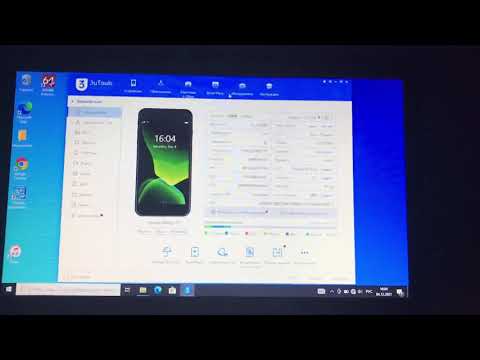
Возврат «Сбера», «2GIS» и пр. на iPhone (без второго iPhone и джэйлбрейка) через SideLoadly.Скачать

КАК УБРАТЬ "НЕ УДАЛОСЬ ПРОВЕРИТЬ ПРИЛОЖЕНИЕ" ИЛИ "НЕ УДАЛОСЬ ПРОВЕРИТЬ ЦЕЛОСТНОСТЬ ПОИЛОЖЕНИЯ" !!!Скачать

Sideload IPA with Sideloadly Wireless: Windows Guide (2023)Скачать

Sideloadly! - Обзор и возможности | Установка и подпись приложений | Unc0ver | Odyssey | JailbreakСкачать

Sideloadly Automatic & Wireless App Refresh | Auto Sign AppsСкачать

